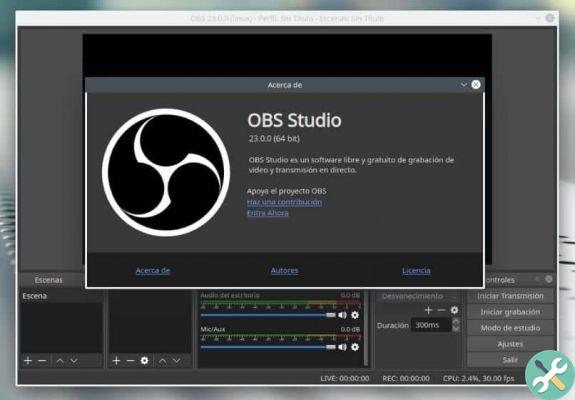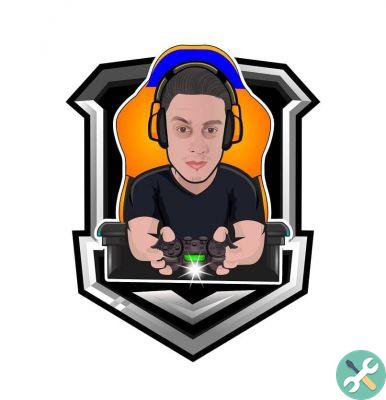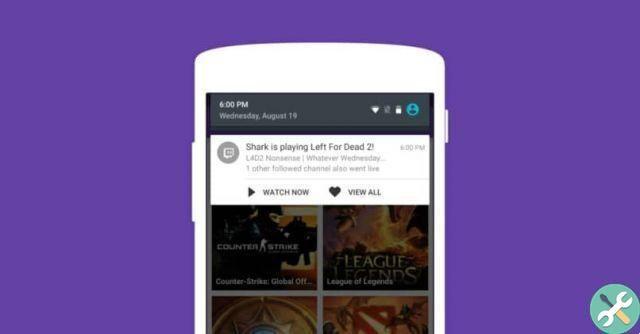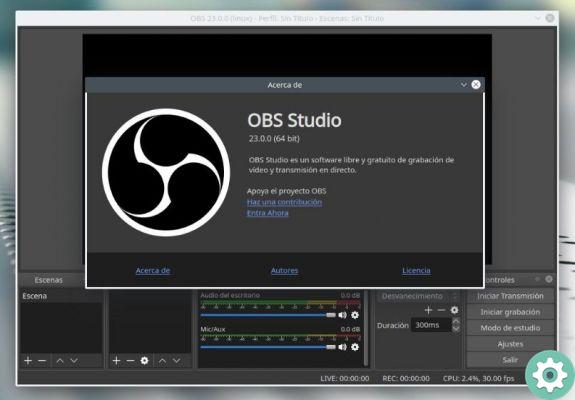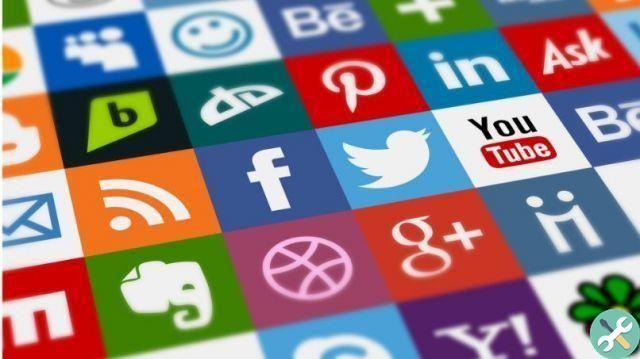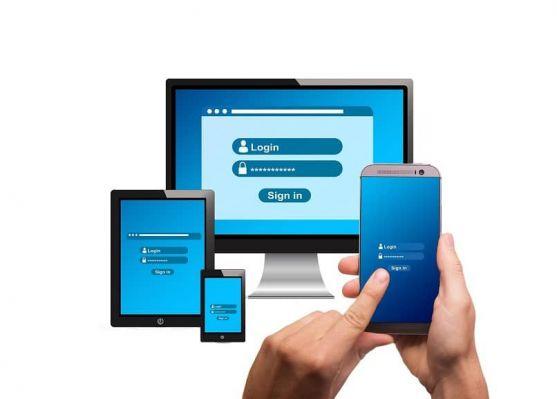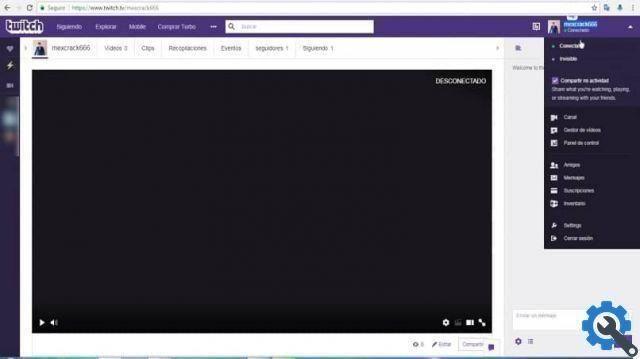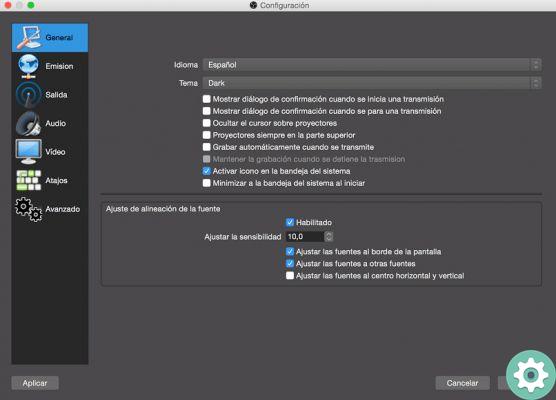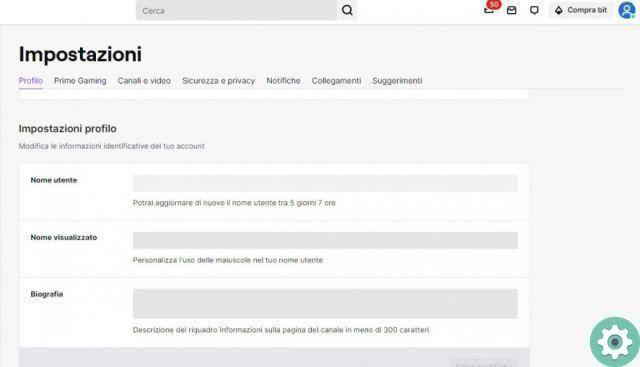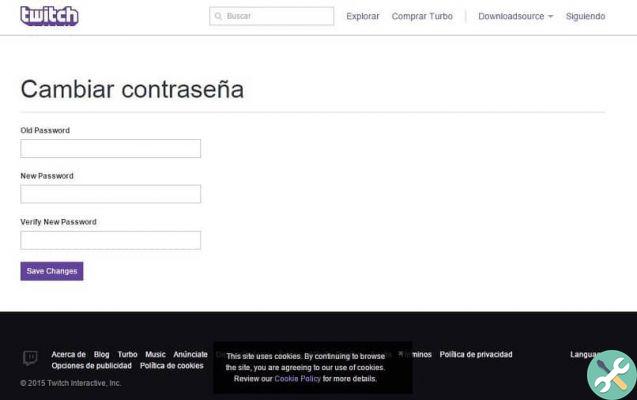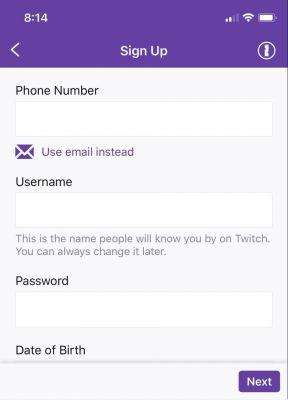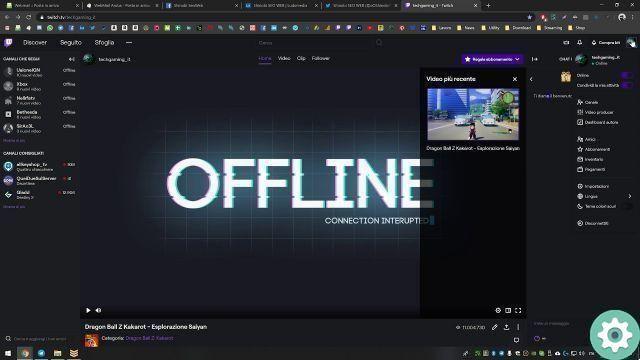Mas para dar o primeiro passo para fazer isso, você precisará criar uma conta no Twitch e passar por todo o processo que acompanha a inscrição. E uma vez concluído o processo , você terá seu próprio canal e você só terá que criar conteúdo. Mas é importante que você leia as diretrizes da comunidade do Twitch primeiro e aprenda sobre as violações das regras.
Agora vamos determinar quais dispositivos queremos usar para transmitir transmissões ao vivo no Twitch depois de criá-los. Como é bom que você saiba que de um PC, independentemente do sistema operacional, é mais difícil transmitir do que de um PS4. Como não há necessidade de incluir software, como é o caso de um PC, você precisa usar o Transmissão OBS Gratuito .
Como começar a fazer ou transmitir um stream do Twitch com o OBS
Para começar com este tutorial, mostraremos como transmitir ao vivo do seu computador pessoal usando OBS. E o primeiro passo que daremos é baixar o aplicativo para o seu computador. E para isso, vá até a página principal do Twitch e inicie sua sessão, agora vá até o nome de usuário e clique.
Agora você precisa clicar no Painel de controle do criador e, a partir desse link, a tela de configuração do OBS aparecerá. Agora você precisa clicar no ícone de três pontos e um menu com diferentes opções aparecerá. E entre eles você tem que encontrar e escolher Ferramenta de transmissão. Esta ação mostrará uma página onde você encontrará diferentes aplicativos.
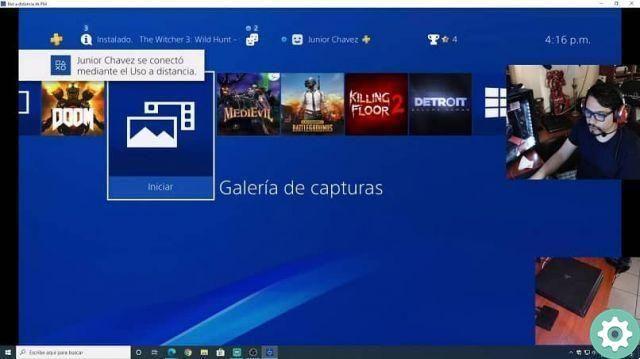
No nosso caso iremos até Pesquisar OBS e clicaremos na opção Download e selecionaremos a versão necessária para o seu PC, para Windows, Linux ou Mac. Uma vez concluído o download, é importante que você faça algumas configurações. Isso permitirá que suas transmissões sejam ótimas.
E você deve se concentrar em três pontos-chave, que são il taxa de bits auditivo, a taxa de bits de vídeo e o codificador. Na opção Output to OBS e aqui você definirá a taxa de bits do vídeo para 2500 OU 3500. Se você deseja saída em alta resolução, agora a taxa de bits do áudio deve ser 128.
Agora, para transmitir, você precisa encontrar e inserir a chave de transmissão, para isso, faça login no Twitch e, na guia, clique no canto superior direito para selecionar Canal no menu. Agora você será levado para uma página onde sua senha será exibida, que você precisa copiar. Feito esse processo, você pode configurar as opções de microfone e áudio e volume.
Agora você pode abrir o jogo que deseja transmitir e no menu Fontes clique no sinal de mais + para que uma lista de itens apareça. Para agora pegar o jogo, clique na opção Captura de tela. Mas se você quiser apenas capturar o jogo, use a opção Game Capture. E agora você só precisa clicar em Iniciar transmissão.
Como começar a criar ou transmitir uma transmissão do Twitch do PS4
Com este console é mais fácil transmitir como já discutimos e para isso devemos primeiro abrir o jogo para transmissão. Ao iniciar o jogo, pressione o botão Compartilhar e esta ação abrirá o painel de configurações do transmissão.
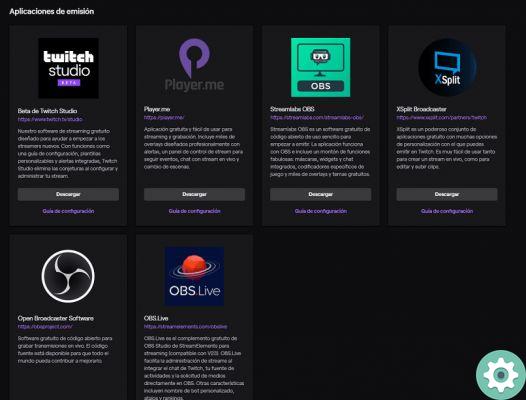
Agora escolha o serviço de transmissão para receber uma chave e digite Twitch.tv/activate e lá você vai inserir a chave. E você estará pronto para transmitir, se desejar, pode configurar a câmera ou o microfone e clicar na opção Iniciar transmissão.